笔记本电脑不自带摄像头吗 Win10自带相机找不到解决方法
更新时间:2024-03-22 13:50:38作者:yang
近年来随着笔记本电脑的普及和功能的不断完善,很多用户都开始关注笔记本电脑是否自带摄像头,有些用户在使用Win10系统时却遇到了相机找不到的问题,让他们感到困扰。针对这一问题,我们需要找到解决方法,让相机功能能正常运行。在这篇文章中我们将探讨Win10系统中相机找不到的原因及解决方法,帮助用户解决这一棘手的问题。

原因分析:
1、可能是由于摄像头驱动没有安装或不正确导致的。
2、相机应用出现错误。
解决方法一:安装摄像头驱动
1、这时我们打开设备管理器看看,摄像头驱动是否安装好。没有的话就需要手动操作一下。WIN+X,然后选择设备管理器;
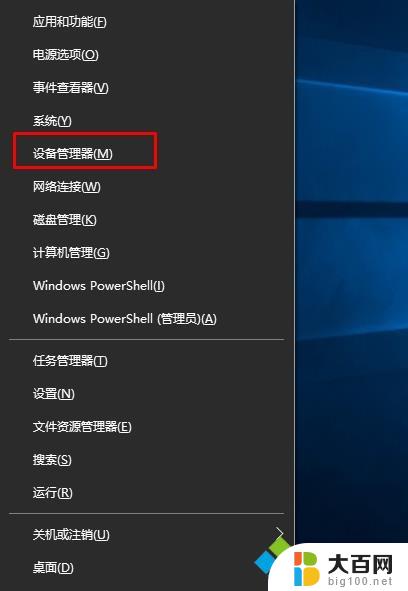
4、设备管理器窗口中,展开照相机选项,会显示摄像头的驱动型号。
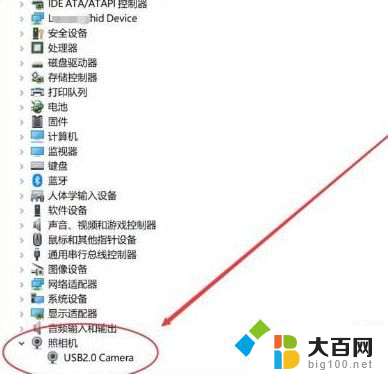
5、如果没有发现照相机,而是有未知设备的话,右键点击更新驱动;
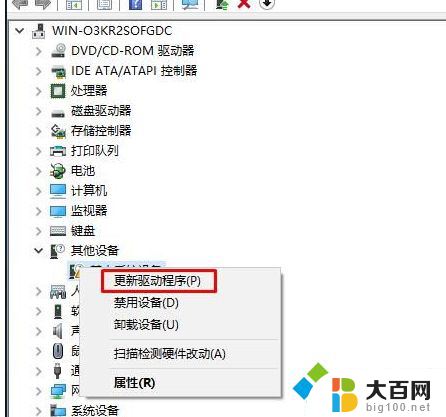
6、选择自动搜索驱动程序软件,如下图。Win10会自动从网络上搜索匹配你摄像头的驱动程序并安装上。
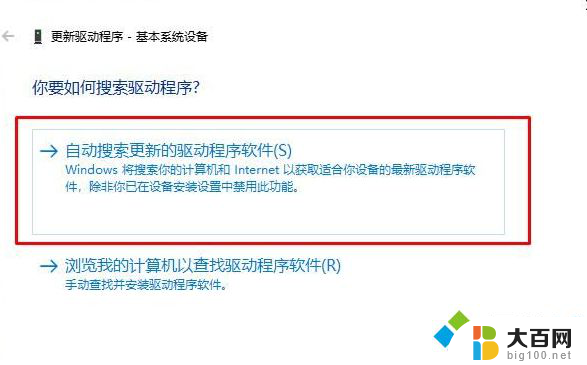
6、安装好之后我们就可以使用QQ来检测是否正常了,找一个视频聊天的用户,单击发起视频通话按钮。
如驱动安装后无交,可以参考:Win10摄像头打不开,由于其配置信息(注册表中的)不完整或已损坏解决方法
解决方法二:修复相机应用
1、单击Windows键+ I并打开应用程序和功能。
2、找到camera并点击它。选择高级选项,然后选择重置。
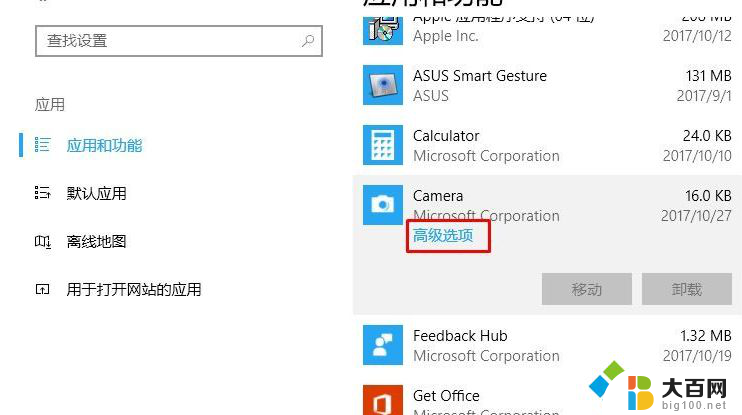
3、重置之后重新启动电脑。
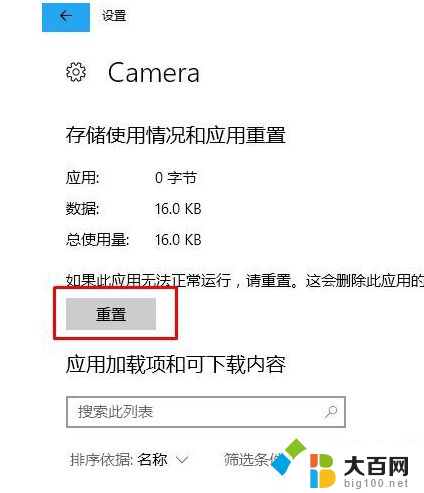
以上就是笔记本电脑不自带摄像头的全部内容,对于不清楚的用户,可以参考以上小编提供的步骤进行操作,希望能对大家有所帮助。
笔记本电脑不自带摄像头吗 Win10自带相机找不到解决方法相关教程
- 联想笔记本电脑关闭摄像头 如何在Windows10笔记本电脑上关闭自带摄像头
- 联想笔记本关闭摄像头 如何在Windows10笔记本电脑上关闭自带摄像头
- 笔记本电脑怎么调试摄像头 win10笔记本电脑摄像头画面不清楚如何解决
- 电脑没有自带游戏 win10系统自带游戏找不到了
- 笔记本电脑关闭自带键盘 如何在win10上禁用自带键盘
- win10自带键盘禁用不了 禁用Win10自带键盘的方法
- dell笔记本自带win10系统还原 笔记本系统还原方法
- win10自带浏览器如何截图 笔记本电脑截屏方法
- 笔记本怎么关掉自带键盘 如何在win10上禁用笔记本电脑自带键盘
- 电脑自动连接宽带 Win10宽带自动连接设置方法
- win10c盘分盘教程 windows10如何分区硬盘
- 怎么隐藏win10下面的任务栏 Win10任务栏如何隐藏
- win10系统文件搜索功能用不了 win10文件搜索功能无法打开怎么办
- win10dnf掉帧严重完美解决 win10玩地下城掉帧怎么解决
- windows10ie浏览器卸载 ie浏览器卸载教程
- windows10defender开启 win10怎么设置开机自动进入安全模式
win10系统教程推荐
- 1 windows10ie浏览器卸载 ie浏览器卸载教程
- 2 电脑设置 提升网速 win10 如何调整笔记本电脑的网络设置以提高网速
- 3 电脑屏幕调暗win10 电脑屏幕调亮调暗设置
- 4 window10怎么一键关机 笔记本怎么使用快捷键关机
- 5 win10笔记本怎么进去安全模式 win10开机进入安全模式步骤
- 6 win10系统怎么调竖屏 电脑屏幕怎么翻转
- 7 win10完全关闭安全中心卸载 win10安全中心卸载教程详解
- 8 win10电脑怎么查看磁盘容量 win10查看硬盘容量的快捷方法
- 9 怎么打开win10的更新 win10自动更新开启教程
- 10 win10怎么关闭桌面保护 电脑屏幕保护关闭指南